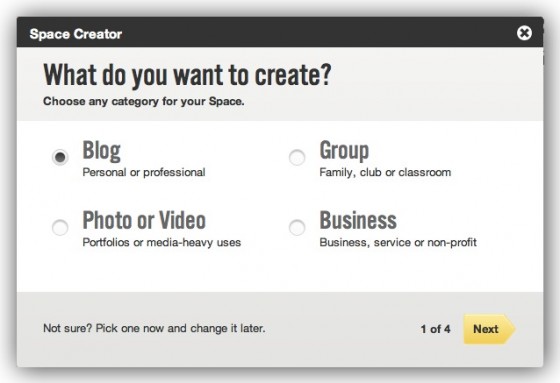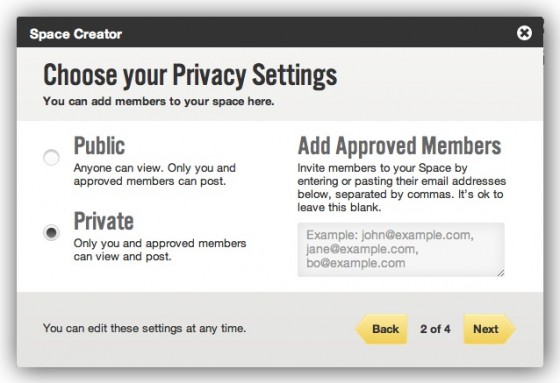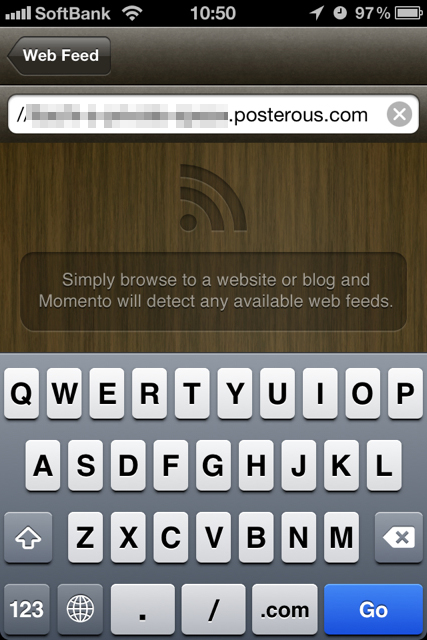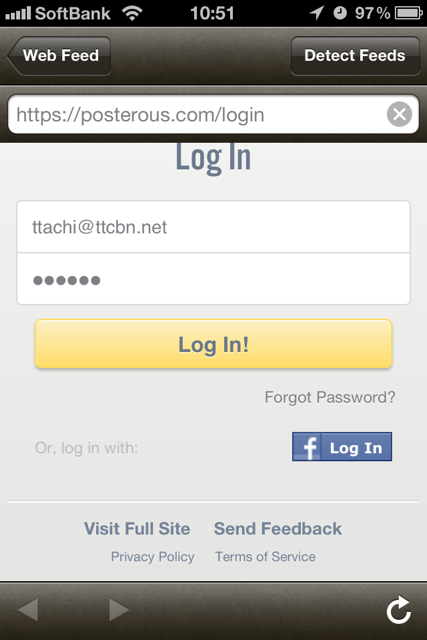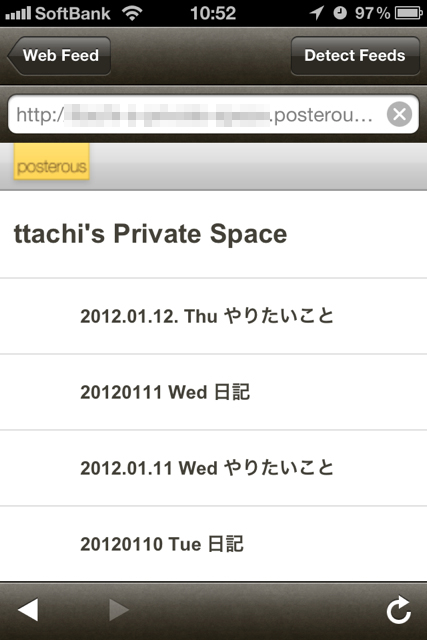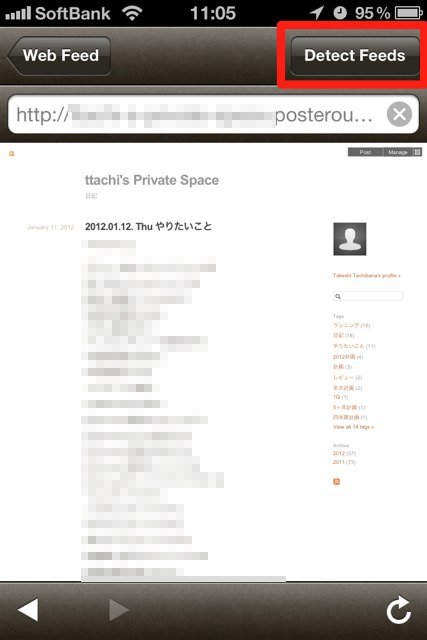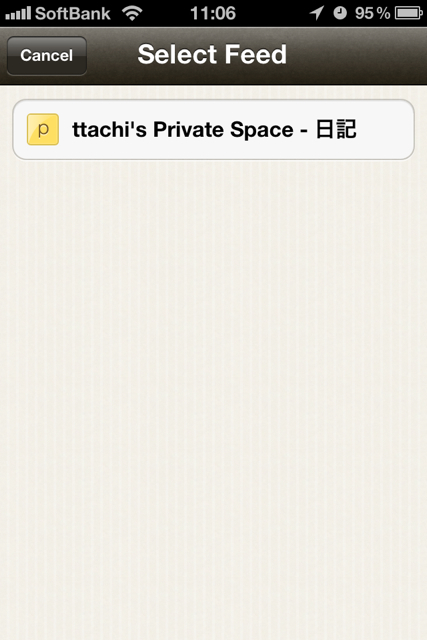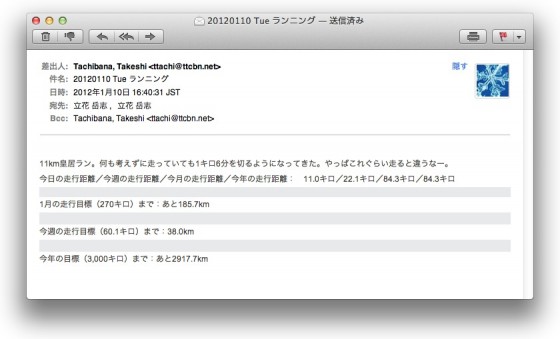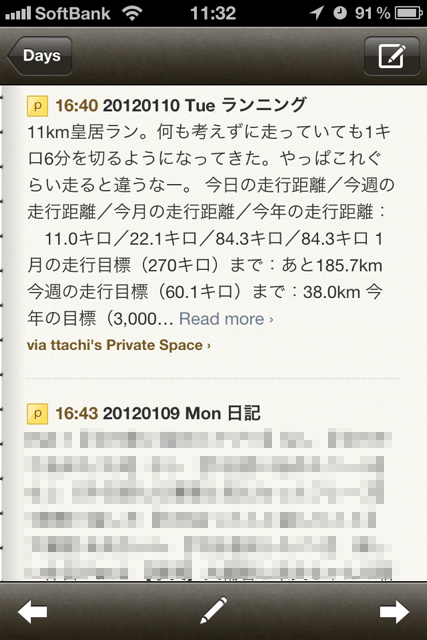大変好評のMomentoライフログシリーズ。不定期連載第4回をお送りしよう。
iPhoneのジャーナルアプリ”Momento”にさまざまなライフログ情報を集め、美しい画面で楽しく見返そうという企画。
 Momento (Diary/Journal) 2.3.2(¥250)
Momento (Diary/Journal) 2.3.2(¥250)
カテゴリ: ライフスタイル, ソーシャルネットワーキング
販売元: d3i Ltd – d3i Ltd(サイズ: 10.9 MB)
全てのバージョンの評価: 


 (426件の評価)
(426件の評価)
過去のエントリーはこちら。
今日のテーマに入る前に、ここまでの要点を簡単に振り返っておこう。
- MomentoにTwitter、Facebook、Flickr、自分のブログRSS、Instagram、Foursquareなどを登録すると、すべて日付・時系列順に並ぶ
- MomentoはiPhoneアプリ内にしかデータを持てないので(外部Webサービスなどがない)、Momento自体では日記は書かない
- Momentoアプリが仮に消滅しても困らないように、Evernoteにすべてバックアップは送っておく
- Twitterは通常の公開用アカウントの他に、非公開つぶやき用のサブ・アカウントをプライベートモードで作成し、こちらも登録する
- 写真のほかにライフログのスクショも撮りまくり、全部Flickrにアップロードすると、撮影時刻でMomentoに表示されて楽しい
そして今回のテーマは、自分だけの日記をどうやって盛り込むか。
自分の非公開日記をMomentoに入れたい
第2回に設定した非公開Twitterアカウントの設定で、従来PostEverからEvernoteに入れていた自分だけの呟きはMomentoに入るようになった。
ただ、Twitterからの投稿は140文字の制限があり、長い文章を取り込むことができない。
従来Evernoteに書いてきた非公開のコンテンツには以下のようなものがある。
・5ヶ年計画とレビュー
・年次計画とレビュー
・四半期計画とレビュー
・月次計画とレビュー
・週次計画とレビュー
・日記
・ランニング記録(累計距離などの計算結果)
・やりたいこと・やりたくないこと
これらもMomentoに格納したいと思い、幾つかの方法を思い付いた。
・はてなダイアリーを非公開設定にして投稿する
・Facebookのウォール書き込みを公開範囲を「自分だけ」にして投稿する
・PosterousのPrivate Spaceに投稿する
この3つのうち、最初に試したのははてなダイアリー。
非公開設定は簡単にできるのだが、残念なことに非公開に設定してしまうとRSSを吐き出してくれなかった。
なのではてなダイアリーからの投稿はNG。
続いて試したのがFacebookからの投稿。
こちらは投稿は問題なくできて、Momentoにも表示できたのだが、問題が2つ。
Facebookにからの投稿の際に毎回公開範囲を変更しなければならないのだが、これを忘れそうで怖いということ。
非公開日記は自分に向けた個人的なものなので、間違えて公開してしまうリスクが高い方法は避けたい。
もう一つの問題はiPhoneのFacebookアプリからだと、公開範囲を「自分だけ」に設定できないこと。
日記や「やりたいこと」などはiPhoneから投稿することがあるので、これができないのは痛い。
細かく設定変更ができる投稿専用アプリも探せばあるのかもしれないが、いずれにしても設定を都度変更するリスクは残ってしまう。
なのでこちらもNG。
で、最後に試したのがPosterous。
Posterousは非公開スペースが設定できRSSも吐ける!
Posterousには公開用のSpaceのほかに、非公開のPrivate Spaceがデフォルトで用意されている。
まずはPosterousからPrivate Spaceを作成して、テスト記事を作成してみた。
Private Spaceの作り方は簡単。
Posterousから”Create a New Space”を選び、”Blog”を洗濯する。
Privacy Settingを”Private”にすればOK。あとはタイトルなどを設定すれば完成。
問題はRSSを吐き出してくれるかという点と、MomentoへのRSSの読み込みが出きるかという点。
テスト記事を確認したところ、問題なくRSSを吐き出してくれた。
次にMomentoにこのPosterous Private SpaceのRSSフィードを読み込ませる。
ここでちょっとしたコツが必要だった。
PosterousのPrivate SpaceをMomentoに登録しよう
MomentoにPosterousの日記をフィード登録しようとすると、Posterousのログイン画面が表示される。
こちらがログイン画面。
ログインすると、ご覧のようにiPhoneに最適化された画面が表示されるのだが、ここで右上の”Detect Feeds”をタップしても「フィードが見つからない」というエラーが出てしまう。
モバイル画面をスクロールして一番下まで行くと、”Visit Full Site”というリンクがあるのでそこをタップ。
すると、上のようにMac/PC用画面に切り替わるので、この状態で”Detect Feeds”をタップする。
すると、無事フィードが登録され、Momentoに取り込んでくれるようになる。
これで登録完了。
メールからPosterousとEvernoteに同時投稿しよう
さて、設定が完了したら、あとは日々投稿するのみ。
この際僕はPosterousのアプリやWeb画面からではなく、MacやiPhoneのメールから投稿している。
メールからの投稿だと、宛先にPosterous投稿用のアドレスとEvernoteのアドレスを併記しておくことで、両方に同時投稿できるからだ。
何度も書いているが、Momentoは現状Evernoteなどとの外部連携がないので、Momentoだけに情報が入っている状態は危険だ。
必ずEvernoteにも同時ポストして、バックアップがされる状態にしておきたい。
まとめ
これで自分の日々の目標や日記などの個人的文章がいつでもどこからでも投稿できて、時系列でMomentoにも並ぶようになった。
一つだけ残念なのは、RSSフィードはMomentoに取り込むとき全文が表示されず、最初の一部しか表示できない点。
これが全文表示になると、さらに素晴らしい。
今後のアップデートに期待しつつ、別の方法も模索していこうと思っている。
というわけで、第4回はこれで終了。
次回は日々のタスクのログや聴いている音楽などの自動投稿について。
お楽しみに〜ヽ(´∀`)ノ
 |
たった一度の人生を記録しなさい 自分を整理・再発見するライフログ入門五藤隆介 ダイヤモンド社 2011-09-30 売り上げランキング : 2927
|
関連エントリー:
- 僕がEvernoteでライフログを見るのをやめた理由…そして
- 美しライフログのススメ その2. 自分向けメモも時系列で表示させたい!
- Momentoで美しライフログのススメ その3. 何でもかんでもFlickr!
- iPhone で写真ライフログなら “PictShare” しかない3つの理由
- 僕が「必ず」毎日使っているiPhoneアプリ Top 12!
- たった一度の記憶をずっと劣化させない方法
著者/出版プロデューサー/起業支援コンサルタント/ブロガー/心理カウンセラー。
あまてらす株式会社 代表取締役。
著書に「やってみたらわかった!40代からの「身体」と「心」に本当に良い習慣」「起業メンタル大全」「「好き」と「ネット」を接続すると、あなたに「お金」が降ってくる」「ノマドワーカーという生き方」など全9冊。
神奈川県鎌倉市の海街在住。